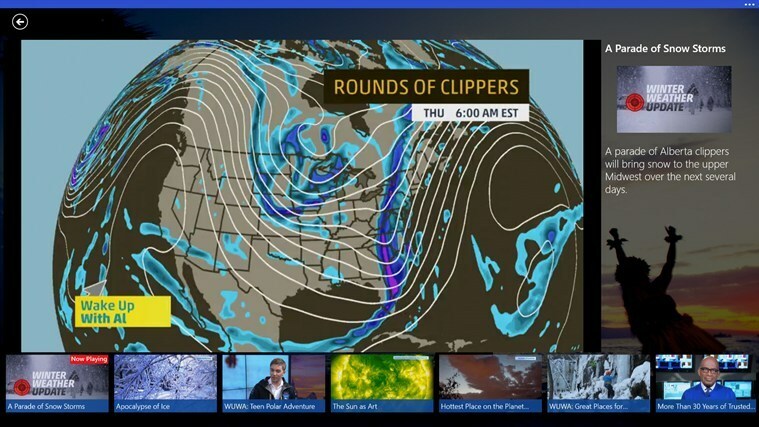- Yerel Grup Politikaları Düzenleyicisi veya gpedit.msc yerel bilgisayar yapılandırmalarını, kullanıcı yapılandırmasını veya kırmızı yapılandırmasını birbirine karıştırmak için kullanılabilir.
- Gpedit.msc'nin Windows Home sürümüne önceden yüklenmiş olmadığı, genellikle bir erişime sahip olamayacağınız anlamına gelir.
- gpedit.msc dosyasını manuel olarak bir komando montajına veya bir çok dosya arşivine yükleyebilirsiniz.
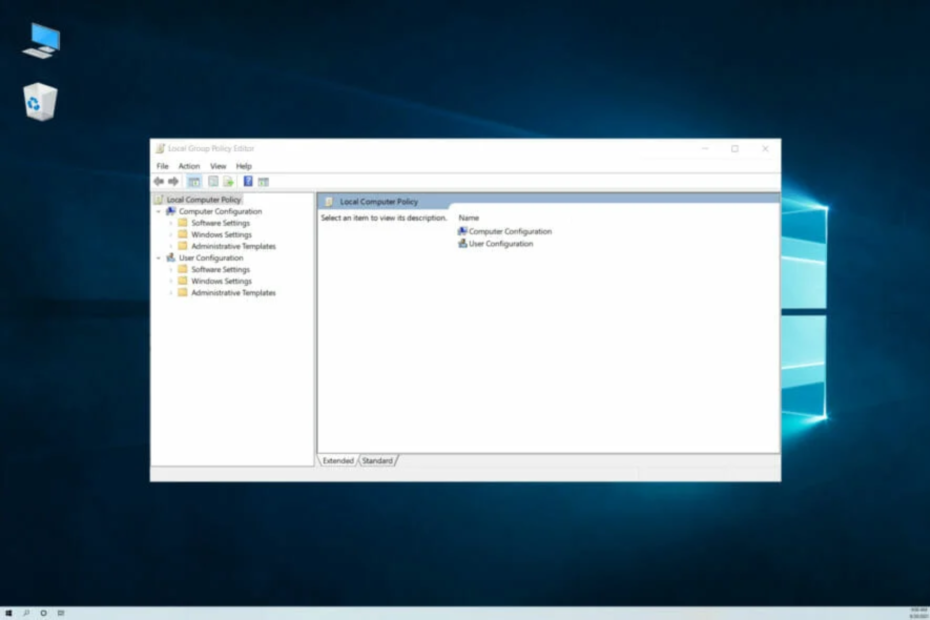
Her zaman olduğu gibi, Windows 10'un Home ve Professional sürümlerinde farklı sürümler mevcuttur. Una de ellas gpedit.msc o el yerel politika grubu editörü Ana Sayfa'yı bastığınızda, yalnızca manuel olarak yükleyebilirsiniz.
Tüm komandoların fırlatılması veya una kullanımı da dahil olmak üzere, hacerlo'da benzer biçimler var alternatif olarak yapılandırılabilir Yerel politika gruplarının tüm editörü.
¿Windows 10 Home'da gpedit var mı?
Ana Ekran veya Windows Başlatıcısı için önceden belirlenmiş biçim grup düzenlemesi (gpedit.msc) düzenleyicisine erişemezsiniz. 10, ve aynı şekilde Windows'un önceki sürümlerini de uygulayabilir, Windows 7 olarak, Pro ve Enterprise'ın benzersiz sürücülerinde entegre
Bu, yanlış bir bileşen değildir, grup direktiflerinin yönetim konsolunda meydana gelebilecek benzer durumlar. Neyse ki, bir gün önce Yönerge yönetim konsolunu nasıl kurarsınız Bu grup, daha iyi olabilir.
gpedit.msc Windows 10'da kullanılabilir mi?
- ¿Windows 10 Home'da gpedit var mı?
- gpedit.msc Windows 10'da kullanılabilir mi?
- Grup direktiflerinin editörlüğünü nasıl yaptınız, başlamadınız mı?
- 1. Grup Direktifi Düzenleyicisini Gerçekleştirme
- 2. Kayıt Cambios'u açın
- 3. Ortam değişkenlerini değiştirin
1. Tip komut içinde Aramak çubuğuna tıklayın veYönetici olarak çalıştır.

2. Tıklamak Evet içinde UAC çabuk.
3. Aşağıdaki iki komutu birer birer yapıştırın ve Girmek Her birinden sonra:FOR %F IN ("%SystemRoot%\services\Packages\Microsoft-Windows-GroupPolicy-ClientTools-Package~*.mum") DO ( DISM /Online /NoRestart /Add-Package:"%F" )FOR %F IN ("%SystemRoot%\services\Packages\Microsoft-Windows-GroupPolicy-ClientExtensions-Package~*.mum") DO ( DISM /Online /NoRestart /Add-Package:"%F" )
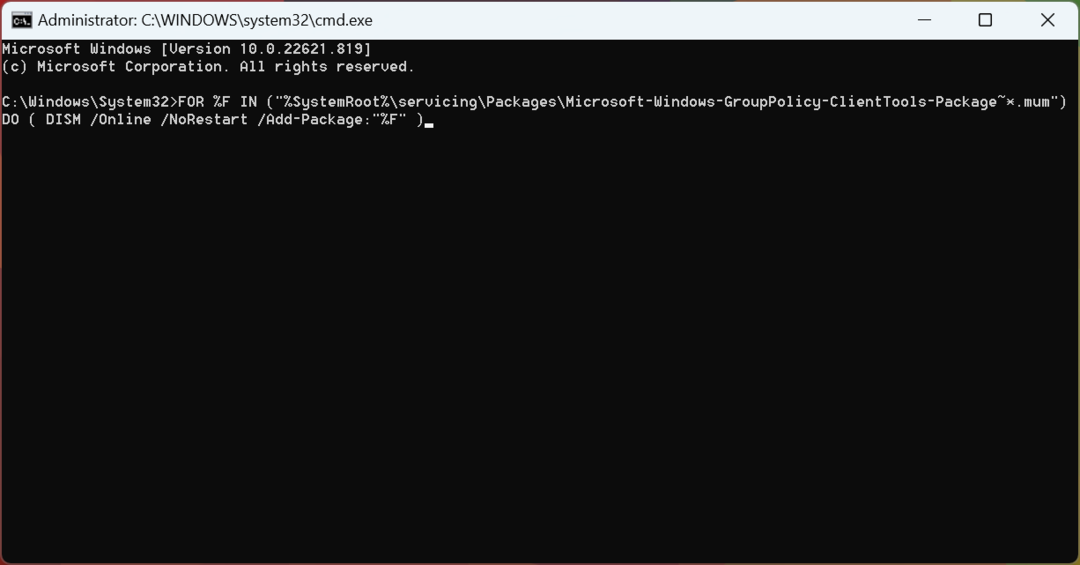
4. Yerel Grup İlkesi Düzenleyicisi'nin yüklenip yüklenmediğini doğrulamak için tuşuna basın. pencereler + R açmak Koşmak, tip gpedit.msc ve tıklayın TAMAM.
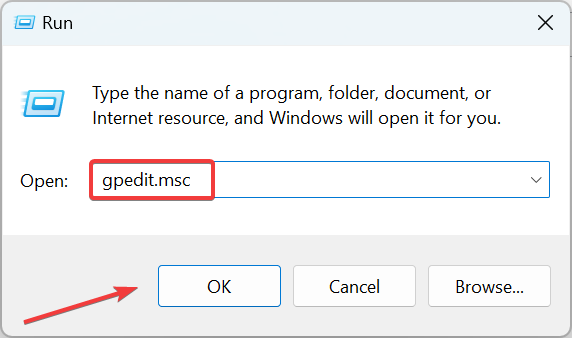
Bilgisayarınızda Grup İlkesi Düzenleyicisi etkinleştirilmemişse, etkinleştirmek için bazı ayarlarda kolayca ince ayar yapabilirsiniz. Bunun için Komut İstemi'ni kullanmanız gerekecek.
Windows 10 Home'da gpedit.msc dosyası oluşturmak istediğinizde. DISM ile ilgili bir sorununuz varsa, danışın Windows 10'a düşen DISM komandoları hakkında daha fazla bilgi.
- DÜZELTME: Bu PC hatasıyla ilgili güncellemeleri kuruluşunuz yönetiyor
- Windows 11'de telemetri nasıl devre dışı bırakılır
- u0026amp'ı indirin; Home Edition'da Grup İlkesi Düzenleyicisi'ni yükleyin
Grup direktiflerinin editörlüğünü nasıl yaptınız, başlamadınız mı?
1. Grup Direktifi Düzenleyicisini Gerçekleştirme
- Presione pencereler + R para için ejecutar, takip eden komutanı yazın ve tıklayın Aceptar:
gupdate / zorla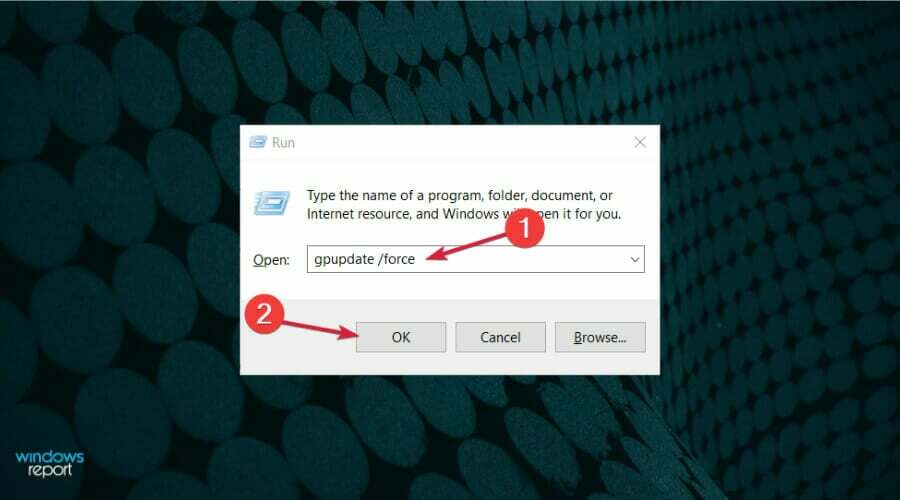
Windows, bir bilgisayarda siyasetin gerçekleştirilmesini ve sorunların çözülmesini sağlar. gpedit.msc.
2. Kayıt Cambios'u açın
- Presione pencereler + R consola'yı açmak için ejecutar, yazar regedit y presione giriş o haga tıklayın tr Aceptar.
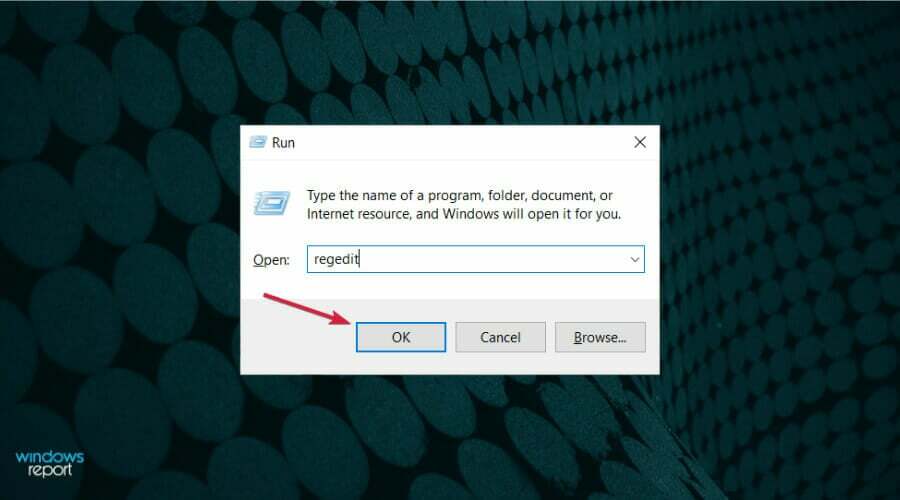
- Takipçi bir yerde bulunun kayıt ol:
HKEY_CLASSES_ROOT/CLSID/{8FC0B734-A0E1-11D1-A7D3-0000F87571E3}/InProcServer32
- La clave'de iki çift tıklama önceden belirlenmiş, aşağıdaki ruta girin Cesaret bilgisi, luego haga clic tr Aceptar:
%SystemRoot%/System32/GPEdit.dll
Una vez hecho esto, veririfique si ahora puede habilitar gpedit.msc tr Windows.
3. Ortam değişkenlerini değiştirin
- Düğmeye tıklayın Windows'ta, yazar kontrol paneli ve listeden uygulamayı seçin.

- Asegúrese de tener ikonos grandes menüden seçilenler Ver por y luego haga clic tr Sistema.

- Ahora desplácese hacia abajo en el panel derecho y elija Sistem geliştirme yapılandırması.

- Pestana'yı Navegue Avanzado, butona basın Entorno değişkenleri.

- Seçim Ruta tr Sistem değişkenleri düğmesine tıklayın Düzenle.

- Formüllerdeki izleyen değişkenleri kopyalayın ve kopyalayın ve tıklayın Aceptar:
%Sistemkökü%/Sistem32%Sistemkökü%-
%Systemroot%/system32/WBEM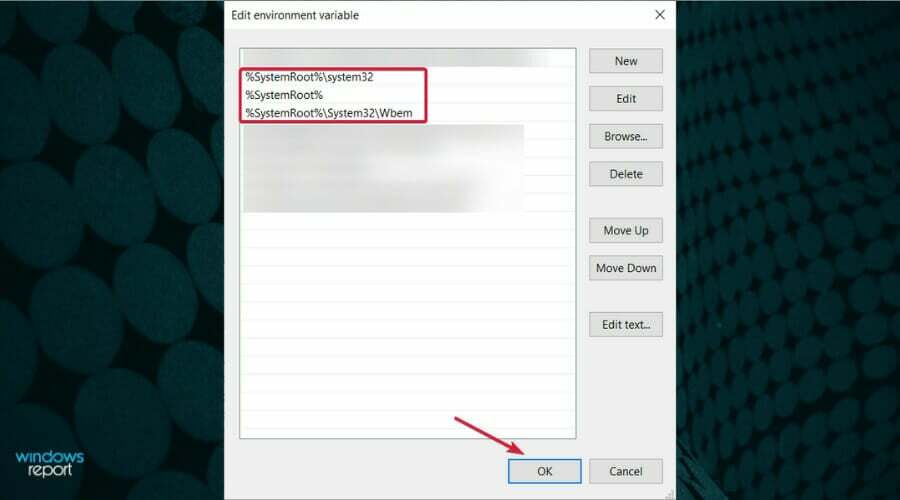
Eğer başka bir pregunta varsa, devam eden yorumların bir bölümünü açın ve bir manzarayı görüntülemek için güvenli alanlar yok.
© Telif Hakkı Windows Raporu 2023. Microsoft ile ilişkili değil